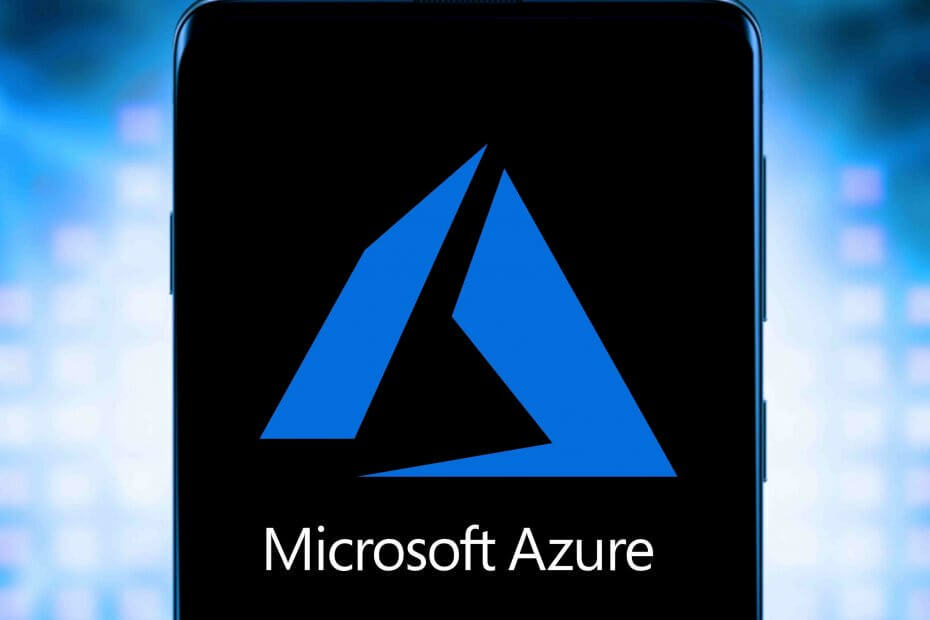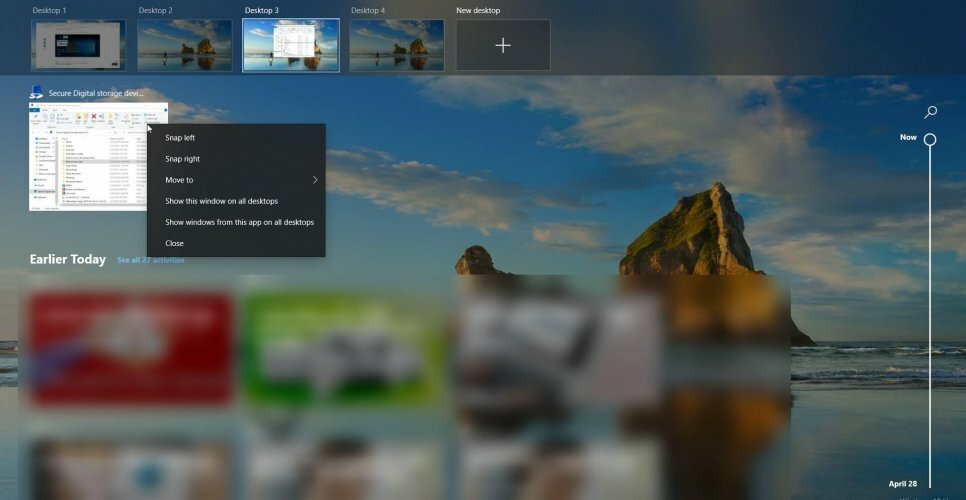Αυτό το λογισμικό θα επιδιορθώσει κοινά σφάλματα υπολογιστή, θα σας προστατεύσει από την απώλεια αρχείων, κακόβουλο λογισμικό, αστοχία υλικού και θα βελτιστοποιήσετε τον υπολογιστή σας για μέγιστη απόδοση. Διορθώστε τα προβλήματα του υπολογιστή και αφαιρέστε τους ιούς τώρα σε 3 εύκολα βήματα:
- Λήψη του εργαλείου επισκευής Restoro PC που συνοδεύεται από κατοχυρωμένες τεχνολογίες (διαθέσιμο δίπλωμα ευρεσιτεχνίας εδώ).
- Κάντε κλικ Εναρξη σάρωσης για να βρείτε ζητήματα των Windows που θα μπορούσαν να προκαλέσουν προβλήματα στον υπολογιστή.
- Κάντε κλικ Φτιάξ'τα όλα για να διορθώσετε ζητήματα που επηρεάζουν την ασφάλεια και την απόδοση του υπολογιστή σας
- Το Restoro κατεβάστηκε από 0 αναγνώστες αυτόν τον μήνα.
Λογισμικό εικονικοποίησης επιτρέπει στους χρήστες να χρησιμοποιούν εναλλακτικές πλατφόρμες στα Windows. Τα VT-x και AMD-v είναι λειτουργίες επιτάχυνσης υλικού που είναι απαραίτητες για λογισμικό εικονικοποίησης σε αρχιτεκτονικές συστήματος Intel και AMD. Ωστόσο, ενδέχεται να αντιμετωπίσετε ένα πρόβλημα εάν ο υπολογιστής δεν εμφανίζει ότι έχετε ενεργοποιήσει το VT-x / AMD-v.
Ο υπολογιστής δεν έχει ενεργοποιημένο το μήνυμα σφάλματος VT-x / AMD-v για χρήστες όταν προσπαθούν να εκτελέσουν λογισμικό εικονικοποίησης με απενεργοποιημένη την απαιτούμενη επιτάχυνση υλικού. Μάθετε τι να κάνετε εδώ.
Πώς μπορώ να ενεργοποιήσω την εικονικοποίηση VT-x / AMD-v στον υπολογιστή μου;
1. Απενεργοποιήστε το Hyper V
- Hyper V, το οποίο απαιτείται για Windows Sandbox, μπορεί να σταματήσει την πρόσβαση άλλου λογισμικού εικονικοποίησης στην απαιτούμενη επιτάχυνση υλικού. Για να απενεργοποιήσετε το Hyper V στην τελευταία έκδοση του Win 10, ανοίξτε το Εκτέλεση με τη συντόμευση πληκτρολογίου + πλήκτρο R.
- Ανοίξτε τη μικροεφαρμογή Προγράμματα και δυνατότητες εισάγοντας "appwiz.cpl" στο Εκτέλεση και κάνοντας κλικ Εντάξει.
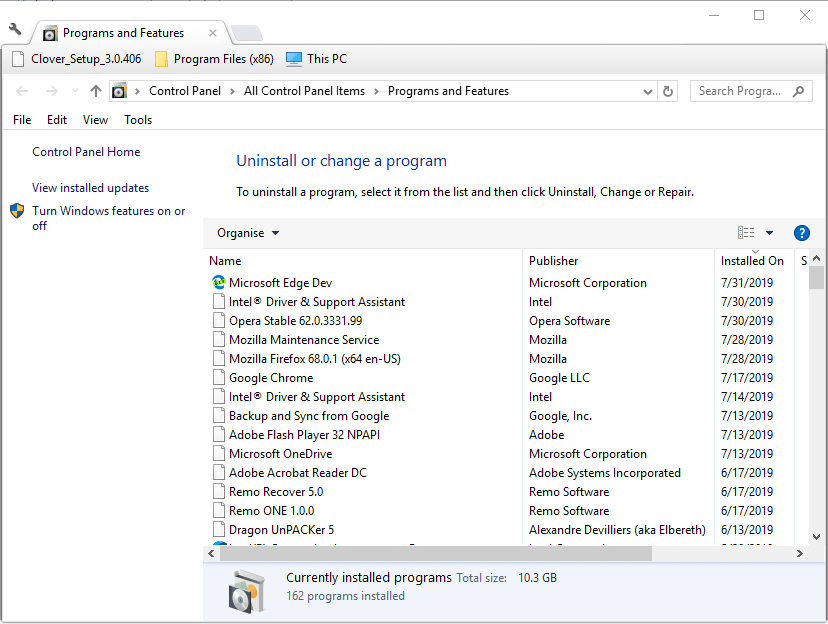
- Στη συνέχεια κάντε κλικ Ενεργοποιήστε ή απενεργοποιήστε τις δυνατότητες των Windows στα αριστερά της μικροεφαρμογής του Πίνακα Ελέγχου για να ανοίξετε το παράθυρο που φαίνεται ακριβώς παρακάτω.
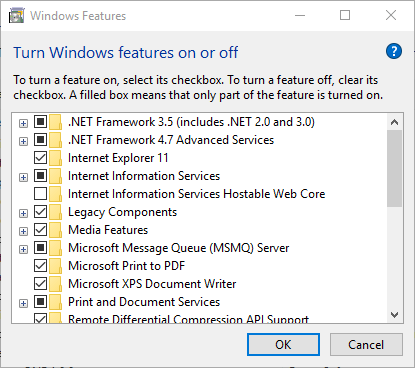
- Στη συνέχεια, αποεπιλέξτε το Hyper V πλαίσιο ελέγχου.
- Κάντε κλικ Εντάξει για να απεγκαταστήσετε το Hyper V.
- Επανεκκινήστε τα Windows 10 μετά την απεγκατάσταση του Hyper V.
Μάθε περισσότερα για εκκίνηση προγραμμάτων σε εικονικούς υπολογιστές με VDesk για Windows 10 διαβάζοντας αυτόν τον οδηγό.
2. Ενεργοποίηση VT-x / AMD-v μέσω του BIOS
- Εάν η απεγκατάσταση του Hyper V δεν επιλύσει το σφάλμα "Ο υπολογιστής δεν έχει ενεργοποιημένο το VT-x / AMD-v", οι χρήστες πιθανώς πρέπει να ενεργοποιήσουν το VT-x / AMD-v από το BIOS. Για να το κάνετε αυτό σε υπολογιστή UEFI, πατήστε το πλήκτρο Windows + πλήκτρο πρόσβασης S.
- Εισαγάγετε τη λέξη-κλειδί «επιλογές ανάκτησης» στο πλαίσιο αναζήτησης.
- Στη συνέχεια, επιλέξτε Επιλογές ανάκτησης για να ανοίξετε το παράθυρο που εμφανίζεται ακριβώς παρακάτω.
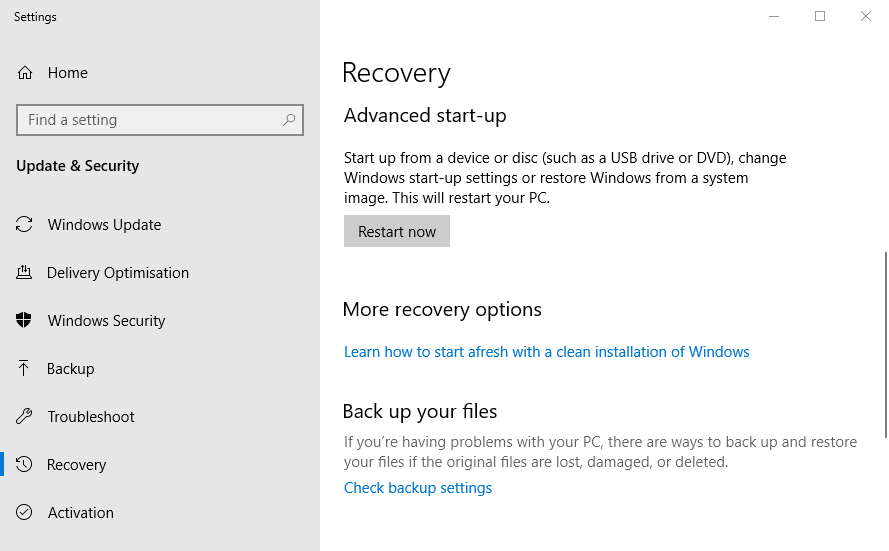
- Κάντε κλικ στο Επανεκκίνηση τώρα κουμπί.
- Μετά την επανεκκίνηση, κάντε κλικ στο Αντιμετώπιση προβλημάτων κουμπί στην οθόνη Επιλογή επιλογής.
- Κάντε κλικ Προχωρημένες επιλογές και Ρυθμίσεις υλικολογισμικού UEFI.
- Στη συνέχεια, επιλέξτε το Επανεκκίνηση επιλογή επανεκκίνησης στο UEFI BIOS.
- Πατήστε F10 στο μενού εκκίνησης για είσοδο στο πρόγραμμα εγκατάστασης του BIOS.
- Επιλέξτε την καρτέλα Διαμόρφωση συστήματος στο BIOS.
- Επίλεξε το Τεχνολογία εικονικοποίησης και πατήστε το πλήκτρο Enter.
- Στη συνέχεια επιλέξτε Ενεργοποιήθηκε.
- Πατήστε F10 για να αποθηκεύσετε τις ρυθμίσεις και να βγείτε από το BIOS.
- Πατήστε το πλήκτρο Y για επιβεβαίωση.
Έτσι, έτσι οι χρήστες μπορούν να ενεργοποιήσουν το VT-x ή το AMD-v για να διορθώσουν τον υπολογιστή δεν έχει σφάλμα ενεργοποιημένο VT-x / AMD-v. Σημειώστε, ωστόσο, ότι δεν είναι όλα Ρυθμίσεις UEFI BIOS συμπεριλάβετε μια επιλογή που επιτρέπει το VT-x. Έτσι, δεν μπορούν όλοι οι χρήστες να ενεργοποιήσουν την εικονικοποίηση VT-x από το BIOS.
 Εξακολουθείτε να αντιμετωπίζετε προβλήματα;Διορθώστε τα με αυτό το εργαλείο:
Εξακολουθείτε να αντιμετωπίζετε προβλήματα;Διορθώστε τα με αυτό το εργαλείο:
- Κάντε λήψη αυτού του εργαλείου επισκευής υπολογιστή βαθμολογήθηκε Μεγάλη στο TrustPilot.com (η λήψη ξεκινά από αυτήν τη σελίδα).
- Κάντε κλικ Εναρξη σάρωσης για να βρείτε ζητήματα των Windows που θα μπορούσαν να προκαλέσουν προβλήματα στον υπολογιστή.
- Κάντε κλικ Φτιάξ'τα όλα για την επίλυση προβλημάτων με τις κατοχυρωμένες τεχνολογίες (Αποκλειστική έκπτωση για τους αναγνώστες μας).
Το Restoro κατεβάστηκε από 0 αναγνώστες αυτόν τον μήνα.